Инструкция по регистрации нового Меркурий-185Ф (версия прошивки от 25.12.2020)
ШАГ 1: что должно быть сделано перед регистрацией:
- должен быть заключен договор с ОФД и в личном кабинете на сайте ОФД введены данные кассового аппарата;
- нужны данные:
- имя хоста ОФД;
- порт подключения ОФД;
- ИНН ОФД.
- регистрационный номер ККТ - можно получить в личном кабинете на сайте налоговой инспекции, либо при личном приеме;
- необходимо подключение к интернету: пароль и логин сети WiFi либо Sim-карта с положительным балансом и подключением к интернету;
- фамилия, имя и ИНН администратора;
- фамилия, имя и ИНН кассира;
- фискальный накопитель установленный в кассовый аппарат;
- данные Вашей организации или ИП на которую регистрируется касса:
- название;
- ИНН;
- система налогообложения;
- адрес места установки кассового аппарата;
- наименование места установки: магазин, офис, склад и т.д.
Перед регистрацией ККТ в корпус аппарата следует установить фискальный накопитель. Если аппарат ругается ФН НЕИСПРАВЕН, требуется проверить шлейф и правильность установки ФН (если ФН был не правильно установлен, то потребуется заменить его на новый).
После установки ФН потребуется установка чековой ленты.
ШАГ 2: установка чековой ленты и фискального накопителя
- Установите в кассовый аппарат чековую ленту: чековая лента печатает только на одной - внешней стороне и должна выходить из-под рулона:

- Установите в кассовый аппарат фискальный накопитель:

ШАГ 3: регистрация кассового аппарата
- включите кассу на экране отобразится надпись "Меркурий 185Ф" и индикатор заряда батареи.
- нажмите → введите верное время → → на экране появиться надпись: КАССОВЫЙ РЕЖИМ
- нажмите клавишу •, распечатается чек с версией прошивки:

*актуальная версия прошивки 03.07.2024 - от 25.12.2020 (скачать). Если у Вас на чеке указанна другая дата версии прошивки - обновите ее до актуальной. Даже если у Вас прошивка от 13.04.21 - ее тоже нужно откатить до актуальной версии от 25.12.2020. - если версия прошивки актуальная, нажмите несколько раз клавишу , пока на индикаторе не загорится надпись: ПРОГРАММИРОВАНИЕ
- нажмите: → → → → → введите верную дату в формате ДД ММ ГГ →
- нажмите несколько раз клавишу , пока на индикаторе не появится:ПРОГ. ОПЦИИ;
- нажмите: 1 5
- если в кассе используется несколько систем налогообложения одновременно, то выберите ту которая будет использоваться по умолчанию
- нажмите:
- - если ОСН (НДС) у Вас основная система налогообложения;
- - упрощенка доходы 6%;
- - упрощенка доходы минус расходы 15%;
- - ЕНВД;;
- - СХН (сельскохозяйственный налог);
- - патент.
- нажмите 5 8 , на экране ПРОГ. ОПЦИИ
- нажмите несколько раз клавишу , пока на индикаторе не появится надпись: ОПЕРАТОРЫ;
- нажмите 00
- нажмите несколько раз клавишу , пока на индикаторе не появится надпись: ТАБЛ. КОДИРОВКИ;
- нажмите - распечатается ТАБЛИЦА КОДОВ СИМВОЛОВ
- нажмите
- в соответствии с ТАБЛИЦЕЙ КОДОВ СИМВОЛОВ наберите на клавиатуре первый символ из фамилии Кассира, например мы вводим фамилию: "Трамп", то есть первая буква Т=210;
- вводим фамилию: 2 1 0
- вводим вторую букву: 2 0 8 и так до последней буквы;
- в конце нажмите клавиши
- введите ИНН Кассира (НЕ из таблицы кодов символов, а прямо с клавиатуры кассы)
- нажмите 3
- в соответствии с ТАБЛИЦЕЙ КОДОВ СИМВОЛОВ наберите на клавиатуре первый символ из фамилии Администратора, например мы вводим фамилию: "Трамп", то есть первая буква Т=210;
- вводим фамилию: 2 1 0
- вводим вторую букву: 2 0 8 и так до последней буквы;
- в конце нажмите клавиши
- введите ИНН Администратора (НЕ из таблицы кодов символов, а прямо с клавиатуры кассы)
- нажмите 3
- нажмите несколько раз клавишу , пока на индикаторе не появится надпись: ПРОГ. ФН И ОФД;
- → → → → → → → с помощью ТАБЛИЦЫ КОДОВ СИМВОЛОВ введите название организации →
- → → с помощью таблицы кодировки введите адрес установки ККТ → → →
- с помощью таблицы кодировки введите место установки ККТ → → →
- клавишами и выбираем ИП или ЮР. ЛИЦО →
- с помощью клавиатуры ККТ введите ИНН организации или ИП → → →
- с помощью клавиатуры ККТ введите регистрационный номер кассового аппарата полученный в налоговой → → →
- на индикаторе ОСН Да если ее нужно изменить, то нажмите (если изменять не нужно нажмите )
- на индикаторе УСН Доход если ее нужно изменить, то нажмите (если изменять не нужно нажмите )
- на индикаторе УСН Доход-Расход если ее нужно изменить, то нажмите (если изменять не нужно нажмите )
- на индикаторе ЕНВД если ее нужно изменить, то нажмите (если изменять не нужно нажмите )
- на индикаторе ЕСХН если ее нужно изменить, то нажмите (если изменять не нужно нажмите )
- на индикаторе Патент если ее нужно изменить, то нажмите (если изменять не нужно нажмите )
- нажмите несколько раз клавишу , пока на индикаторе не появится надпись: Режим работы;
- нажмите на индикаторе загорится надпись: автономный Нет
- нажмите несколько раз клавишу , пока на индикаторе не загорится ККТ для услуг Да если вы НЕ используете услуги то ее нужно изменить: нажмите (если Вы используете услуги то нажмите )
- нажмите несколько раз клавишу , пока на индикаторе не появится надпись: ЭЛ.АДР.ОТПРАВИТ.;
- нажмите и в соответствии с ТАБЛИЦЕЙ КОДОВ СИМВОЛОВ наберите на клавиатуре первый символ своего адреса электронной почты, например мы вводим e-mail: "xyz@mail.ru", то есть первая буква x=120;
- вводим первую букву e-mail: 1 2 0
- вводим вторую букву e-mail: 1 2 1 и так до последнего символа;
- в конце нажмите 3
- нажмите несколько раз клавишу , пока на индикаторе не появится надпись: НАСТР. ОФД;
- нажмите
- и в соответствии с ТАБЛИЦЕЙ КОДОВ СИМВОЛОВ наберите на клавиатуре первый символ ХОСТ сервера Вашего ОФД, например мы вводим Хост: "gate.ofd.ru", то есть первая буква g=103;
- вводим первую букву хоста: 1 0 3
- вводим вторую букву хоста: 0 9 7 и так до последнего символа;
- в конце нажмите
- введите номер порта Вашего ОФД
- нажмите
- нажмите несколько раз клавишу и выберите канал подключения к ОФД ТОЛЬКО WiFi или ТОЛЬКО GPRS (!!! ДРУГИЕ ВАРИАНТЫ КАНАЛОВ НЕ ВЫБИРАТЬ!!!)
- нажмите
- в соответствии с ТАБЛИЦЕЙ КОДОВ СИМВОЛОВ наберите на клавиатуре первый символ наименования Вашего ОФД, например мы вводим: "OOO "ПС СТ"", то есть первая буква О=206;
- вводим первую букву ОФД: 2 0 6
- вводим вторую букву ОФД: 2 0 6 и так до последнего символа;
- в конце нажмите С
- введите ИНН ОФД
- нажмите
- в соответствии с ТАБЛИЦЕЙ КОДОВ СИМВОЛОВ наберите на клавиатуре первый символ названия сайта Вашего ОФД, например мы вводим сайт: "www.ofd.ru", то есть первая буква w=119;
- вводим первую букву названия сайта: 1 1 9
- вводим вторую букву названия сайта: 1 1 9 и так до последнего символа;
- нажмите
- в соответствии с ТАБЛИЦЕЙ КОДОВ СИМВОЛОВ наберите на клавиатуре первый символ названия сайта проверки чеков Вашего ОФД, например мы вводим сайт: "ofd.ru/checkinfo", то есть первая буква o=111;
- вводим первую букву названия сайта: 1 1 1
- вводим вторую букву названия сайта: 1 0 2 и так до последнего символа;
- нажмите 3
- дождитесь перезагрузки кассы
- нажмите
- нажмите несколько раз кнопку , пока на индикаторе не появиться ПРОГ.ФН И ОФД
- нажмите 2 2
- нажмите несколько раз кнопку , пока на индикаторе не появиться РЕГИСТРАЦИЯ ККТ
- нажмите распечатается проверочный чек:
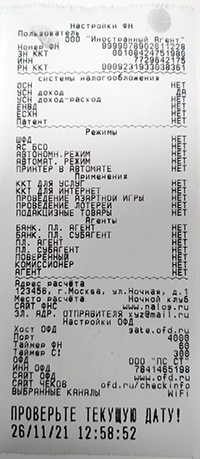
- Проверьте правильность введенных данных, если все верно, нажмите , распечатается отчет о регистрации:
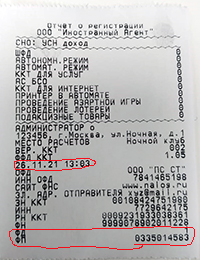
- для завершения регистрации в налоговой через личный кабинет на сайте налоговой инспекции введите с чека регистрации:
- дату и время
- номер фискального документа ФД
- номер фискального признака ФП
- либо отнесите отчет о регистрации в налоговую инспекцию - и налоговик завершит регистрацию
ШАГ 4: настройка подключения к интернету
Если вы будете использовать Wi-Fi:
клавишами и выберите НАСТРОЙКИ WiFi → → → → → → с помощью таблицы кодировки введите название сети WiFi → → → с помощью таблицы кодировки введите пароль от сети WiFi → → → → → касса должна автоматически перезагрузится
Если вы используете сим-карту:
Устанавливаем активированную и пополненную сим-карту в слот:
Далее нажимаем: → → → → → Распечатается баланс сим-карты. В момент формирования данного отчета все необходимые настройки автоматически устанавливаются в кассовый аппарат. Кассу необходимо выключить и включить.
ШАГ 5: добавление товаров
По закону в чеке должно отображаться наименование товара, чтобы его добавить нажимаем:
→ клавишами и выберите ПРОГРАММИРОВ.БАЗ → → → → на экране ТОВАРЫ → → → → с помощью клавиатуры ККТ введите код товара(цифровой номер который вы хотите ему задать) → → с помощью таблицы кодировки введите название товара → → на экране ШК=0 (это поле ввода штрих-кода товара, если такового не имеется можно пропустить, нажав клавишу → ) → введите штрих-код с помощью клавиатуры ККТ или сканируем штрих-код сканером → , → на экране = ТОВАР → клавишами и выбираем тип "товар", "услуга" и т.п. → на экране ШТУЧНЫЙ= НЕТ → чтобы выбрать штучный товар или нет → на экране ЦЕНА= 0 (если цена товара не будет фиксированной, то можно пропустить, нажав клавишу → ) → введите цену товара помощью клавиатуры ККТ → , → на экране НАЛОГ= 0 → с помощью клавиатуры ККТ выбираем НДС:
0 - НДС не облагается
1 - НДС 0%
2 - НДС 10%
3 - НДС 10/110
4 - НДС 20%
5 - НДС -20/120
→ на экране = НЕ ОПРЕД. → клавишами и выбираем систему налогообложения товара → на экране ОТДЕЛ= 0 в настоящее время налоговые органы упразднили отделы, поэтому этот параметр можно пропустить → на экране БЛОК= ВЫКЛ данный пункт также можно пропустить → на экране МАРКИРОВКА= НЕТ → чтобы выбрать да или нет → на экране АГЕНТ= 0 → данное поле используется только для тех, кто работает агентом и требует предварительного внесения списка агентов → на экране АКЦИЗ: 0.00 → на экране ДЕКЛ: → на экране 0 → →
Если нужно добавить ещё товары, то снова нажимаем → и повторяем действия После того как все товары добавлены → → товары проиндексируются


